Свака нова генерација конзола је још један корак напред у приступачности. Било да се ради о иновацијама у играма које омогућавају играчима да прилагоде искуство сопственим преференцијама, новим контролерима, или чак и самом хардверу. Док ПлаиСтатион 5 покренут са само неколико нових функција у поређењу са претходником, Сони га континуирано ажурира функционалношћу како би олакшао и учинио практичнијим управљање својим најмоћнијим системом до сада.
Садржај
- Како подесити гласовне команде
- Подешавања гласовне команде
- Све гласовне команде
Једна изузетно згодна и веома тражена функција ПС5 дате су гласовне команде. Они вам омогућавају да се крећете и контролишете већину функција ваше конзоле (наравно, ван стварног играња игара) без потребе да узмете контролер. Овај систем може бити и практичнији и интуитивнији за људе, посебно ако нисте упознати са навигацијом ПС5 УИ. Морате да урадите неколико ствари да бисте покренули овај систем, а затим да знате шта тачно можете да урадите са њим пре него што га вратите и наручите
Препоручени видео снимци
Како подесити гласовне команде

Подешавање гласовних команди није претешко, али захтева неколико специфичних корака на које нећете случајно налетјети, а ни на које вам сам систем не указује нигде. Да бисте га подесили, једноставно покрените свој ПС5 и идите на Подешавања мени. Одавде, једноставно изаберите Гласовне команде и пребаците га да бисте га омогућили.
Такође треба да се уверите да Слушајте „Хеј ПлаиСтатион!“ прекидач је такође омогућен. Ово је фраза коју ће ваш ПС5 слушати да би почео да прихвата гласовне команде.
Иако ПС5 не долази са упакованим микрофоном било које врсте, у вашем ДуалСенсе-у постоји уграђени микрофон који ће функционисати за потребе ваших гласовних команди. Само се уверите да је микрофон укључен притиском на мало дугме у доњем центру вашег контролера између аналогних штапића.
Подешавања гласовне команде
Постоји неколико других подешавања гласовних команди у овом менију које можете подесити да бисте мало прилагодили своје искуство. Нажалост, не можете да додате нове гласовне команде за функције које већ нису покривене, али можете бар да их учините мало практичнијим.
Брзина говора и Гласноћа говора једноставно подесите колико брзо и гласно ће ПС5 реаговати на ваше гласовне команде.
Временско ограничење одговора може бити онај који желите да поставите изнад нормалног јер ће диктирати колико дуго ћете морати да изговорите тачну команду после активирање гласовних команди изговарањем „Хеј ПлаиСтатион!“ пре него што претпостави да више не желите да дајете команду и стане слушање. У нормалном подешавању, имате четири секунде да предате команду пре него што престане да слуша.
Једна важна поставка која, из било ког разлога, није наведена на овом екрану је листа команди. Листа команди, коју детаљно описујемо у наставку, може се пронаћи једноставним речима: „Хеј, ПлаиСтатион. Помоћ." Ово је сјајан и лак начин да се подсетите шта треба да кажете да бисте урадили различите ствари или да се подсетите ствари које сте заборавили да можете да урадите.
Све гласовне команде
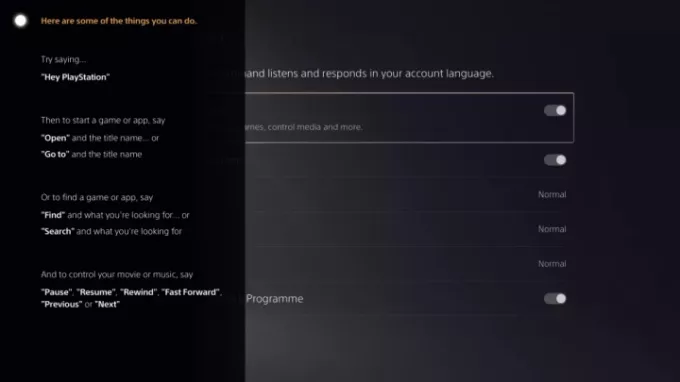
Ово су све тренутне гласовне команде које можете да користите са својим ПС5. Опет, ако икада заборавите било коју команду, једноставно реците „Хеј, ПлаиСтатион. Хелп” и ваша конзола ће вам такође представити пуну листу.
Опет, морате рећи: "Хеј, ПлаиСтатион!" пре употребе било које од следећих гласовних команди или ћете само разговарати сами са собом.
Отворите игру/апликацију
Да бисте покренули било коју игру или апликацију коју сте инсталирали на свој ПС5, само реците „Отвори Кс“ при чему је Кс наравно име игре или апликације коју желите да покренете. У случају да желите да играте игру у низу, или ако два имена звуче слично, ваше
Такође можете рећи „Иди на Кс“ да бисте постигли исту ствар.
Пронађите игру или апликацију
Ако желите да потражите ставку у својој библиотеци или у ПлаиСтатион продавници, једноставно реците „Пронађи Кс“ или „Претражи Кс“. Ово ће приказати листу опција у вези са игром или апликацијом коју тражите.
Контроле медија
Док су друге опције одличне за брзо кретање кроз меније да бисте ушли у игру или апликацију коју желите, гласовне команде заиста блистају када користите ПС5 у медијске сврхе. Ако гледате филм, ТВ емисију или слушате музику, на располагању су вам бројне гласовне команде које су далеко погодније за коришћење од навигације помоћу контролера. Сваки од њих је сам по себи разумљив, па ћемо их једноставно навести овде:
- Пауза
- Резиме
- Премотавање
- Убрзај
- Следећи
- Претходна
Гаме Цаптуре
Ако доживите тренутак који желите да снимите док играте игру, постоји неколико гласовних команди које можете користити да бисте то олакшали:
- Ухватите то! – Ово ће сачувати снимак вашег недавног играња у подразумеваном трајању снимања вашег система.
- Сними последњих пет минута – Ово ће снимити претходних пет минута игре.
- Започни снимање – Ово ће започети сесију снимања.
- Заустави снимање – Ово ће завршити сесију снимања и сачувати снимак.
Бар за сада, ово су све доступне гласовне команде које можете да користите на ПС5. Иако Сони то није потврдио, постоји могућност да ће бити додато још у будућим ажурирањима. Ако се дода још, ажурираћемо овај чланак да бисмо их укључили.
Препоруке уредника
- ПС Плус додаје „Игру године“ за 2021., али губи Страи у јулу
- Најбоље ПС5 игре за децу
- Најбоље игре на ПлаиСтатион Плус, Ектра и Премиум
- Најбољи РПГ-ови за ПС5
- Претворите свој ПС5 у живописни повратак са овим провидним предњим плочама
Надоградите свој животни стилДигитални трендови помажу читаоцима да прате брзи свет технологије са свим најновијим вестима, забавним рецензијама производа, проницљивим уводницима и јединственим кратким прегледима.




